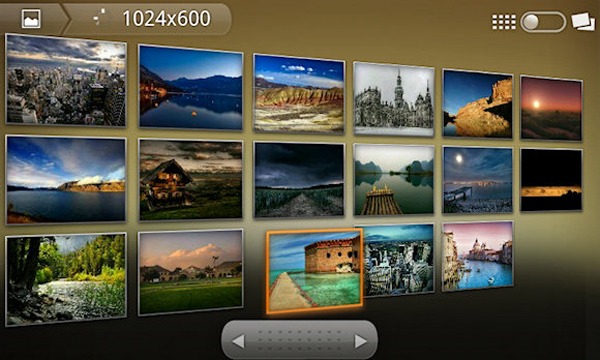
Las opciones de personalización de la pantalla de inicio de Android son muy variadas. Mientras que recientemente os mostrábamos paso a paso cómo cambiar el fondo de pantalla en Android, esta vez nos vamos a centrar en otro aspecto que nos permitirá darle un toque único a nuestro móvil. Se trata de la opción de añadir fotografías a la pantalla de inicio de Android, mediante la cual podremos añadir imágenes y galerías a nuestra pantalla principal.
El tutorial que aparece a continuación detalla paso a paso cómo aprovechar esta opción para, por ejemplo, añadir las fotografías de nuestra familia al fondo de pantalla de nuestro móvil. Recordemos que también podemos añadir álbumes enteros, lo que nos permitirá ver decenas o incluso cientos de imágenes rotando en la galería que hayamos incorporado a la pantalla de inicio. El tutorial ha sido realizado bajo la versión de Android 4.3 Jelly Bean, aunque muchas versiones anteriores también son compatibles con esta funcionalidad.
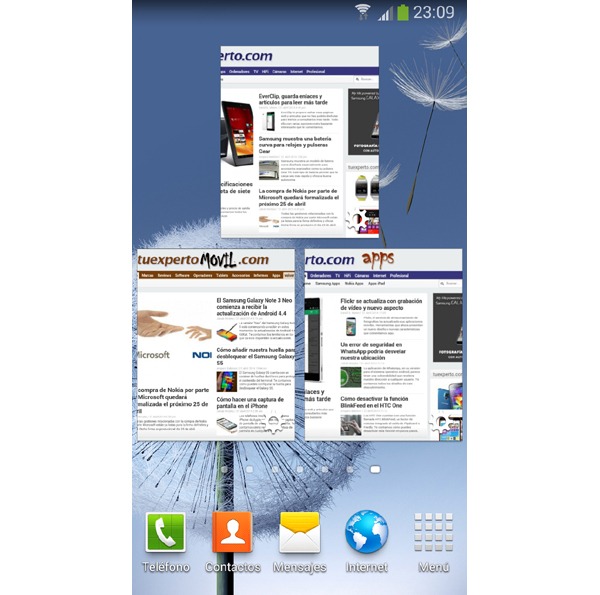
Cómo añadir fotografías a la pantalla de inicio de Android
- Una vez tenemos en nuestro móvil las fotografías que queremos exponer en la pantalla de inicio, procedemos a entrar en la lista de aplicaciones del teléfono (es decir, el lugar en el que aparecen todos los iconos de las aplicaciones que hayamos descargado en el móvil).
- Una vez dentro, deberíamos ver que en la parte superior de la pantalla aparecen tres pestañas: una pestaña con el nombre de «Menú», otra pestaña con el nombre de «Widgets» y una última pestaña con el icono de una flecha apuntando hacia abajo. Debemos pulsar sobre la opción de «Widgets«.
- Ahora debemos deslizarnos hacia la derecha recorriendo todas las páginas de los widgets hasta encontrar uno con el nombre de «Marco de imagen – 2 x 2«. Dicho widget aparecerá acompañado de la imagen de un colorido paisaje.
- Mantenemos pulsado el dedo sobre el widget que hemos mencionado en el anterior paso y veremos que automáticamente el móvil nos lleva a la pantalla de inicio. Sin soltar el widget, debemos colocarlo en el lugar en el que queramos exponer nuestras fotografías.
- Al soltarlo sobre la pantalla de inicio veremos que se nos abre una ventana emergente con tres opciones. Si queremos mostrar una única imagen, pulsaremos sobre la opción de «Imágenes«; si queremos mostrar un álbum entero de imágenes, pulsaremos sobre la opción de «ílbum«; y si queremos mostrar imágenes aleatorias de nuestra galería, pulsaremos sobre la opción de «Fotos mezcladas«. Si seleccionamos alguna de las dos primeras opciones, deberemos seleccionar la imagen o la galería que queramos mostrar en el widget, mientras que con la última opción se mostrarán automáticamente todas las fotografías guardadas en nuestro móvil.
Siguiendo estos sencillos pasos tendremos nuestro móvil con sistema operativo Android personalizado al cien por cien a nuestro gusto. Si tenemos fotografías de vivencias inolvidables o de seres queridos, esta es la opción ideal para llevarlas siempre visibles en el teléfono.




